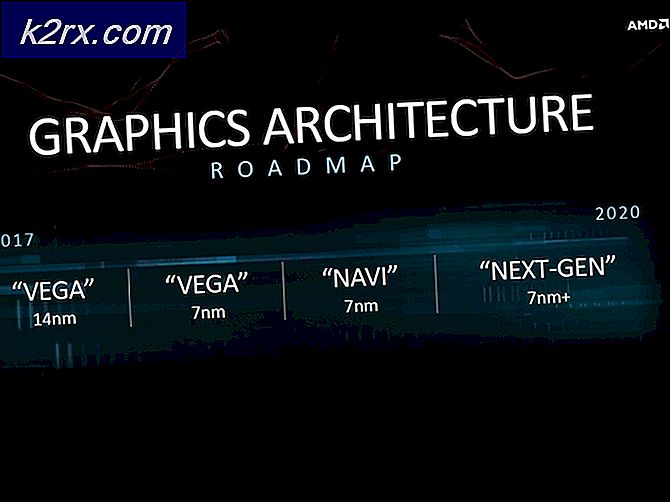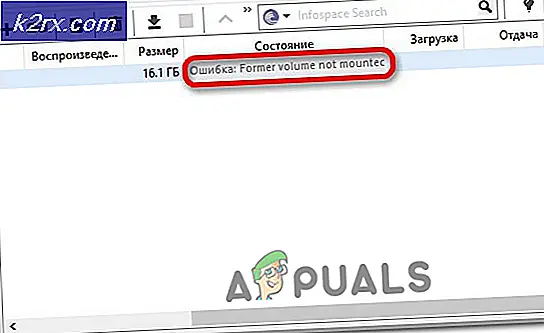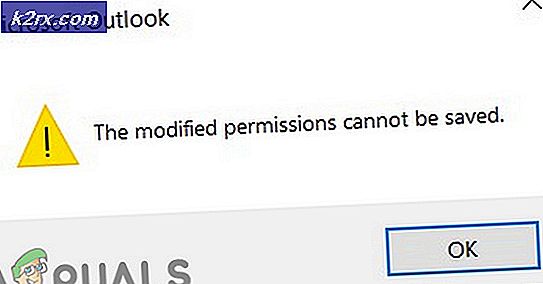Fix: Chrome-oppdateringer er deaktivert av administratoren din
Google Chrome er definitivt en av de beste nettleserne der ute. På grunn av sitt kreative grensesnitt og store stabilitet har den fått mer enn en milliard brukere. Google Chrome har hatt mange feil og feil i arkitekturen, og en av dem er "Chrome-oppdateringer er deaktivert av administratoren din”Feil. Denne meldingen vises når brukere prøver å oppdatere nettleseren sin.
Hva forårsaker feilen "Chrome-oppdateringer er deaktivert"?
Etter å ha mottatt mange rapporter fra flere brukere, bestemte vi oss for å undersøke problemet og utviklet et sett med løsninger som sørget for fullstendig utryddelse av feilen for de fleste av våre brukere. Vi så også på årsakene til at denne feilen ble utløst, og listet dem opp nedenfor.
Nå som du har en grunnleggende forståelse av problemets natur, vil vi gå videre mot løsningene. Sørg for å implementere disse i den spesifikke rekkefølgen de leveres i for å unngå konflikter.
Løsning 1: Tilbakestille Chrome-innstillinger
Hvis konfigurasjonsfilene til Chrome-nettleseren er ødelagt, kan feilen utløses. Derfor vil vi i dette trinnet tilbakestille krom til standardkonfigurasjonene. For det:
- Åpen Chrome og klikk på menyknappen i topp Ikke sant hjørne.
- Klikk på "Innstillinger”Alternativet.
- Bla ned og klikk på "Avansert”Alternativet.
- Bla ned til “Nullstille og Ren Opp” fanen og klikk på "Nullstille Innstillinger til deres Opprinnelig Standardinnstillinger“.
- Prøv å oppdatere krom og Sjekk for å se om problemet vedvarer.
Løsning 2: Fikse register
Hvis registerkonfigurasjonene i Chrome-nettleseren er ødelagt, kan denne feilen sees under oppdateringen. Derfor vil vi i dette trinnet endre registerinnstillingene for Chrome. Før du fortsetter, må du ta sikkerhetskopi av registret i tilfelle noe går galt. For det:
- trykk den “Windows” + “R”-Tasten samtidig for å åpne“LØPE”Spør.
- Type “Regedit”I ledeteksten og trykk enter for å åpne registereditoren.
- Dobbelt–klikk på "HKEY_LOCAL_MACHINE" hvis du er ikke ved hjelp av Windows 10 og på “HKEY_CURRENT_USER" hvis du er ved hjelp av Windows 10.
- Dobbelt–klikk på “Programvare”Og deretter på“Google“.
- Dobbelt–klikk på “Oppdater”Og deretter på“Klient Stat“.
- Dobbelt klikk på mappen inne “Nåværende Stat”Og på Ikke sant dobbeltklikk på siden “Misligholde”Verdi.
- Type i “1”I“Verdi Data”Og klikk på “OK“.
- Omstart krom for å sikre at løsningen trer i kraft.
- Prøv å Oppdater Chrome og Sjekk for å se om problemet vedvarer.